Get-MailboxDatabase -identity “Mailbox 1” |Add-ADPermission -user exchangecrawler –accessrights GenericALL
. . . . . . . . . . . . . . . . . . . . . . . . . . . . . . . . . . . . . . . . . . . . . . . . . . . . . . . . . . . . . . . . . . . . . . . . . . . . . . . . .
2. Microsoft Exchnage Throttling Policy
Für optimale Indizierungsgeschwindigkeit bitte folgende Throttling Policy Option für den Crawler Benutzer setzen:
EWSMaxConcurrency : 20 EWSFindCountLimit : 1000
Sie können die Throttling Policy mit folgendem Aufruf in einer Microsoft Exchange Server Shell setzen:
New-ThrottlingPolicy -Name mindbreezeUserPolicy -EWSFindCountLimit 1000 -EWSMaxConcurrency 20 Set-Mailbox <domain>\<mindbreeze.crawler> -ThrottlingPolicy mindbreezeUserPolicy
. . . . . . . . . . . . . . . . . . . . . . . . . . . . . . . . . . . . . . . . . . . . . . . . . . . . . . . . . . . . . . . . . . . . . . . . . . . . . . . . .
3. Microsoft Exchange Server Verbindung
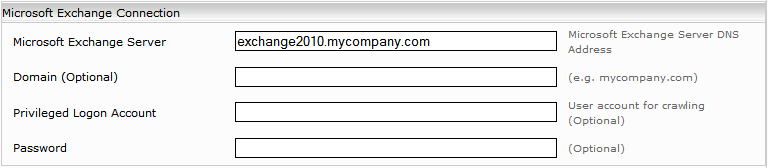 Zur Konfiguration der Verbindung mit dem Microsoft Exchange Server ist folgende Information wichtig:
Zur Konfiguration der Verbindung mit dem Microsoft Exchange Server ist folgende Information wichtig:
- Microsoft Exchange Server: Vollqualifizierter Domänen Name des Microsoft Exchange 2010 Servers (z.B. exchange2010.mycompany.com)
. . . . . . . . . . . . . . . . . . . . . . . . . . . . . . . . . . . . . . . . . . . . . . . . . . . . . . . . . . . . . . . . . . . . . . . . . . . . . . . . .
4. Kontextaktionen

Treffer für Email und Kalendereinträge können über das Kontextmenü heruntergeladen werden.
Um alle Treffer, mittels Kontextmenü, in Outlook Web Access zu öffnen, muss die „Outlook Web Access URL“ angegeben und die Option „Use Outlook Web Access” aktiviert werden.
Wird die „Use Outlook Web Access Open as Default Action” Option ausgewählt, wird diese Aktion als Standardkontextaktion für jedes Suchresultat ausgeführt, d.h. der Link beim Treffer öffnet Outlook Web Acces.
. . . . . . . . . . . . . . . . . . . . . . . . . . . . . . . . . . . . . . . . . . . . . . . . . . . . . . . . . . . . . . . . . . . . . . . . . . . . . . . . .
5. Sucheinstellungen
Um die Suche der Benutzer auf das jeweilige pimäre Benutzer-Postfach und die Public Folders zu beschränken, muss “Restrict to Primary Mailbox and Public Folder” ausgewählt werden.
Damit werden keine Treffer aus freigegebenen Postfächern und freigegebenen Ordnern anderer
Benutzer gefunden.

